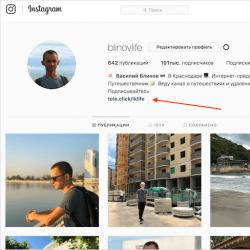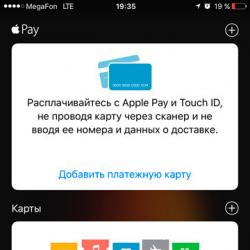Где можно оплатить с помощью apple pay. Как платить Apple Pay? Айфоны, поддерживающие Apple Pay
Как пользоваться Apple Pay? С некоторых пор электронная платежная система стала доступна и в России в том числе, поэтому самое время разобраться, как настроить Apple Pay на iPhone, iPad и Apple Watch, чтобы оплачивать покупки. Ранее на нашем ресурсе мы публиковали подробный , которые работают с , а также инструкцию, чтобы делать оплату Apple Pay. Теперь переходим непосредственно к процессу оформления платежей. Поехали!
- Добавьте карту в приложение Wallet на iPhone, iPad и iPod Touch. Подробно описано .
- Определитесь, как вы хотите пользоваться Apple Pay — расплачиваться бесконтактным способом в магазинах, в программах или на сайтах в Safari.
Оплата Apple Pay в магазинах

Как оплачивать Apple Pay с помощью iPhone: инструкция
Шаг 1. Если вы хотите оплатить уже настроенной картой на вашем смартфоне по умолчанию, просто поднесите ваш смартфон к устройству бесконтактной оплаты (терминалу) на расстоянии около 2,5 см.
Шаг 2: Положите ваш палец на сканер отпечатков пальцев Touch ID и удерживайте. На экране должна появиться фраза «Готово» и символичная отметка.
Важно!
Иногда в терминале требуется выбрать между двумя пунктами — Приход или Расход. В нашем случае нужно выбирает Приход. Если нужно ввести последние четыре цифры номера платежной карты, на смартфоне откройте приложение Wallet, нажмите на «i», чтобы увидеть номер учетной записи устройства.
Если в Wallet добавлено несколько карт, и вы хотите расплатиться другой картой, не той, что настроена по умолчанию, вам нужно просто переключить карты. Для этого вам нужно удержать сначала iPhone около терминала как на шаге 1, но при этом не нажимать на Touch ID. Когда на экране увидите карту по умолчанию, нажмите на нее и выберите другую. Только после этого положите палец на Touch ID, подтвердив оплату.
Как платить Apple Pay с помощью Apple Watch: руководство
Шаг 1. Если вы хотите оплатить уже настроенной картой по умолчанию на ваших часах, нажмите два раза на боковую кнопку.
Шаг 2: При этом поднесите и удерживайте ваши часы около устройства бесконтактной оплаты (терминала) на расстоянии около 2,5 см. В случае успешной оплаты вы почувствуете легкую пульсацию.
Важно!
Иногда в терминале требуется выбрать между двумя пунктами — Приход или Расход. В нашем случае нужно выбирает Приход. Если нужно ввести последние четыре цифры номера платежной карты, на смартфоне откройте приложение Watch, выберите «Wallet и Apple Pay», нажмите на карту, чтобы увидеть номер учетной записи устройства.
Если вы используете несколько карт и хотите расплатиться другой картой, не той, что настроена по умолчанию, вам нужно просто выполнить переключение между картами. Для этого на ваших смарт-часах нажмите два раза на боковую кнопку, когда увидите на экране карту по умолчанию, сделайте свайп влево или вправо, чтобы выбрать другую. После этого удержите Apple Watch около терминала до подтверждения оплаты.
Как пользоваться Apple Pay в программах (приложениях)

Платежи Apple Pay в программах и на веб-сайтах в Safari: подробная инструкция

Оплата Apple Pay на Mac на сайтах в Safari

Шаг 1: Найдите кнопку «Купить с использованием Apple Pay» или «Apple Pay» и нажмите на нее.
Шаг 2: Внимательно прочитайте и проверьте данные для выставления счета, доставки и т.д. Обратите внимание, что вы можете выбрать не только карту по умолчанию, но и любую другую, которая привязана на устройстве, подключенным через Bluetooth (iPhone или часы).
Шаг 3: После ввода всех данных подтвердите покупку на мобильном устройстве (на iPhone с помощью сканера Touch ID, на Apple Watch — два раза нажать на боковую кнопку). При удачной оплате вы увидите кнопку «Готово».
С 4 октября 2016 года Россия вошла в число стран, в которых доступен платежный сервис Apple Pay. У желающих опробовать новинку наверняка уже возникло немало вопросов относительно ее работы. В данной статье мы расскажем, что собой представляет и как пользоваться сервисом для оплаты покупок при помощи iPhone, iPad, Mac или Apple Watch.
Вконтакте
Что такое Apple Pay?
– функция мобильных платежей от Apple, интегрированная в приложение Wallet, предлагающая надежный и конфиденциальный способ делать покупки при помощи «яблочных» смартфонов, планшетов или смарт-часов.
Данный сервис поддерживают все коммуникаторы, в которых реализован чип NFC (модели, начиная с iPhone SE и iPhone 6). Тем не менее, использовать сервис могут и владельцы iPhone 5 / iPhone 5s, подключив устройство к Apple Watch (система поддерживает часы первого поколения). В этом случае работа с сервисом будет осуществляться через смарт-часы.

Одно из главных преимуществ системы Apple Pay заключается в ее надежности и конфиденциальности. При оплате покупок сервис использует индивидуальный номер устройства и уникальный код транзакции. Это значит, что номер карты не сохраняется на гаджете или серверах Apple. Кроме того, он не передается продавцам при оплате.
Почему не стоит опасаться использовать Apple Pay в России?
Платежные сервисы представляют огромный интерес для мошенников и киберпреступников. Поэтому у пользователей подобных систем нередко возникают опасения по поводу безопасности использования подобных сервисов. Насколько безопасно использовать Apple Pay?

Частые вопросы от пользователей и ответы на них:
1. Информация платежной карты может быть скомпрометирована?
Одна из ключевых особенностей «яблочной» системы заключается в том, что данные карты (номер или PIN-код) хранятся на iPhone и Apple Watch в зашифрованном виде , поэтому подсмотреть их невозможно.
2. А если кто-то подсмотрел мой пин-код?
В случае оплаты при помощи Apple Pay пин-кодом служит отпечаток пальца , который, как известно, является уникальным для каждого человека. Доступ к изображениям отпечатков пальцев могут получить только правоохранительные органы. В действительности, преступнику будет намного проще заполучить пароль от платежной карты.
3. Могут ли посторонние оплачивать покупки при помощи найденных или похищенных Apple Watch?
Пользователи Apple Pay могут производить оплату при помощи смарт-часов Apple Watch без iPhone. Данная возможность полезна в случаях, когда у пользователя по каким-то причинам нет доступа к смартфону. Работа платежной системы на Apple Watch предусматривает обязательную установку числового пароля , который необходимо повторно ввести для осуществления платежа. Если его не знать, купить что-либо не получится. Установить пароль можно следующим образом: «Настройки » -> «Код » -> ввести произвольную последовательность цифр.
4. Я потерял (у меня украли) iPhone с настроенным Apple Pay, что делать?
Принцип действия Apple Pay таков, что система не будет работать без соответствующей настройки («Настройки » -> Touch ID и код-пароль ) и активации датчика Touch ID. Таким образом, преступник не сможет получить доступ к устройству. Процесс оплаты через Apple Pay базируется на сканировании отпечатка пальца . К тому же, если сумма транзакции превышает 1 тыс. рублей, может возникнуть необходимость повторно ввести пароль , однако только после сканирования отпечатка пальца.
5. Данные платежной карты будут известны Apple?
Если вы уже покупаете контент в App Store или платите за , переживать о том, что Apple получит доступ к данным вашей платежной карты нецелесообразно, поскольку карта уже привязана к аккаунту.
6. Доступ к Apple Pay могут получить сторонние приложения?
Жесткая политика Apple предотвращает появление в ее фирменном магазине приложений сомнительных программ . Кроме того, iOS запрещает установку ПО из непроверенных источников. Таким образом, подобное беспокойство безосновательно.
7. Взимаются ли дополнительные комиссии?
Платежи при помощи Apple Pay осуществляются без какой бы то ни было комиссии . То есть, пользователь платит только сумму, которая указана на этикетке товара.
При оплате с помощью «яблочной» платежной системы снимается комиссия в размере 0,15 % — 0,17%, однако платит ее не пользователь, а точка, где осуществляется транзакция.
На начало ноября 2016 года Apple Pay работает с дебетовыми и кредитными картами следующих банков:

Где можно оплачивать при помощи Apple Pay?
Пользоваться сервисом можно практически везде: от супермаркетов и отелей до кафе и ресторанов. Обращайте внимание на наличие этих значков возле кассы.

Как привязать карту к Apple Pay на iPhone или iPad?
Привязка карты осуществляется через программу Wallet. Для этого нужно запустить приложение и выбрать опцию «Добавить платежную карту ». На следующем этапе нужно добавить реквизиты карты вручную или отсканировать ее при помощи камеры, а затем подтвердить, что информация введена правильно.

На iPhone 5 / 5c / 5s процесс привязки происходит следующим образом: после подключения Apple Watch к смартфону, откройте программу Watch -> Wallet -> . Добавление карты осуществляется так же, как в процессе, описанном выше.
Как оплачивать при помощи Apple Pay на iPhone
Для того чтобы произвести оплату, поднесите ваш гаджет к платежному терминалу, поддерживающему технологию PayPass. Ищите любой из этих значков у кассы:

Не снимая блокировку, дважды нажмите на кнопку «Домой». Далее приложите палец к Touch ID и поднесите смартфон к терминалу.

Пример оплаты через Apple Pay:
Как оплачивать при помощи Apple Pay на Apple Watch
Если оплата осуществляется при помощи Apple Watch, два раза нажмите на боковую кнопку и поднесите часы к терминалу.


Обязательным условием для работы с сервисом является интернет-подключение. Это может быть соединение по Wi-Fi либо сотовое подключение.
Как работать с платежным сервисом на Apple Watch
1 . В приложении Watch на iPhone зайдите в раздел «Мои часы ». При наличии нескольких моделей смарт-часов выберите одну, которая будет использоваться для осуществления платежей.
2 . Нажмите Wallet и Apple Pay .

3 . Добавьте карту. Если информация о карте уже сохранена на iPhone, нажмите на опцию «Добавить ». Если вы хотите добавить новую карту, нажмите «Добавить Mastercard ». Когда отобразится соответствующий запрос, введите код безопасности.
Как использовать Apple Pay в интернете через Safari в iOS 10 и macOS Sierra
С релизом и у пользователей появилась возможность оплачивать покупки с помощью Apple Pay в интернете. Для использования данной функции нужен браузер Safari для iOS 10 или macOS Sierra. Сервис работает на всех Mac на базе macOS Sierra, iPhone или iPad под управлением iOS 10 и моделях Apple Watch, использующих watchOS 3.

Для того чтобы настроить Apple Pay на iPhone или iPad, пройдите в «Настройки » -> Wallet и Apple Pay -> «Добавить карту ». Чтобы использовать Apple Pay через Apple Watch на веб-сайтах в браузере Safari на компьютерах Mac, откройте приложение Watch на iPhone -> Wallet и Apple Pay -> «Добавить карту ». Для работы с платежным сервисом в интернете должен быть выполнен вход в учетную запись iCloud.
Пользоваться сервисом Apple Pay в интернете достаточно легко – на поддерживающих данную функцию ресурсах будет видна опция «Оплата через Apple Pay ». Для того чтобы подтвердить покупку в Safari на Mac, потребуется дважды нажать на боковую кнопку Apple Watch. На iPhone или iPad этот процесс осуществляется при помощи отпечатка пальца.
Вот как выглядит работа с Apple Pay на Mac:
- Для начала удостоверьтесь, что в настройках Safari в разделе Конфиденциальность влючен пункт .

- Нажмите на опцию Apple Pay на Мас и подтвердите информацию об оплате и доставке товара.

- Подтвердите транзакцию на Apple Watch.
- Подтвердите оплату, дважды нажав на боковую кнопку на смарт-часах.
- Вы можете выбрать карту, которая будет использоваться для оплаты покупки.
- На Mac в Safari появится сообщение о том, что транзакция прошла успешно.

- Вот как выглядит интерфейс Apple Pay на iPad.

Теперь расплатиться в магазинах за покупку можно с айфона вместо пластика! Сервис Apple Pay впервые заработал в 2014 году в США, когда был представлен iPhone 6. Спустя два года он заработал и в России. Роль первооткрывателя на себя взял . Через месяц эстафету приняли и другие популярные банки России, среди которых есть и . Как же эта технология работает?
Возможности Apple Pay
Apple Pay — технология бесконтактной оплаты, которая внедрена в гаджеты яблочной компании. Возможности такой оплаты в том, что вы можете больше не носить с собой пластиковые карты, а просто подвязать все карты к смартфону и делать покупки. Для проведения оплаты покупателю нужно поднести свой мобильный девайс – смартфон или смарт-часы, к специальному терминалу и через пару секунд операция получит подтверждение. Официально старт Apple Pay в России дан 4 октября 2016 года.
В рамках этой статьи приведена инструкция, как расплачиваться айфоном вместо банковской карты, и указана информация о настройке другой яблочной продукции.
Поддерживаемые устройства
Бесконтактные платежи в торговых точках и в интернете через Apple Pay доступны на таких устройствах:
- iPhone SE;
- iPhone 6, 6 Plus и 6s;
- iPhone 7, 7 Plus;
- оба поколения Apple Watch;
- Macbook Pro 2016;
- iPad последних версий.
Отдельно стоит отметить поддержку сервиса смартфонами пятой серии. Платежи с их помощью возможны только при дополнительном использовании смарт-часов, поскольку модели данной серии не укомплектованы NFC-чипами.
Кроме того, через Apple Pay можно оплачивать покупки в интернете с помощью iPad (Air 2, Pro, mini 3 и других моделях последних поколений) и синхронизированных с iPhone или смарт-часами компьютеров Mac с операционной системой macOS Sierra на «борту».
Поддерживаемые банки
Запуск системы в России состоялся в . На первых этапах внедрения привязка к сервису доступна только для клиентов Сбербанка – владельцев кредитных и дебетовых карт MasterCard. При этом в предварительном тестировании системы участвовал ряд других российских банков:

Смартфон Apple
Откройте на смартфоне программу Wallet:
- Перейдите в раздел «Добавить платежную карту».
- Если вы не подвязывали карту к iTunes, программа запросит ввести реквизиты карты.
- С помощью подсказок программы введите номер, CVV2 и срок окончания карты.
- Введите OTP-код, который запросит приложение. Он придет в СМС на смартфон.
- Банк эмитент проверит актуальность введенных данных. Если все в порядке, она будет добавлена в приложение.
Часы Apple
 Если вы владелец Apple Watch первого или второго поколения, вы можете проводить оплату с помощью часов:
Если вы владелец Apple Watch первого или второго поколения, вы можете проводить оплату с помощью часов:
- Нажмите на программу на смартфоне Watch и откройте «Мои часы». Выберите свой гаджет.
- Нажмите «Wallet и Apple Pay». Чтобы написать новую информацию, нажмите «Добавить платежную карту». Выполните аналогичные действия по добавлению карты, указанные в инструкции к смартфону.
- Нажмите «Далее». Эмитент пластика начнет проверку и если понадобится актуализировать данные, он их запросит.
- Если счет привязан к iTunes, нажмите «Добавить» и введите OTP-код, что придет в СМС.
- После проверки информации банком Эмитентом вы уже сможете делать покупки.
Планшет Apple
В целом, процесс добавления на iPad не должен вызывать затруднения:
- Нажмите «Настройки» → «Wallet и Apple Pay».
- Выберите «Добавить платежную карту».
- Если карта привязана к iTunes, нажмите «Добавить» и просто введите OTP пароль.
- Выберите «Далее». Начнется проверка банком эмитентов вашей карты. Если все в порядке, ваша карта будет добавлена к Apple Pay.
- Если необходимо актуализировать данные, эмитент их запросит.
- После завершения настроек, технология «яблочной оплаты» будет готова.
Компьютер Apple
 В Macbook Pro 2016 года делаются покупки с помощью яблочной технологии. Также привязать пластик можно к Mac, но для оплаты понадобятся iPhone или Apple Watch:
В Macbook Pro 2016 года делаются покупки с помощью яблочной технологии. Также привязать пластик можно к Mac, но для оплаты понадобятся iPhone или Apple Watch:
- Войдите в меню «Системные настройки» → «Wallet и Apple Pay».
- Выберите «Добавить карту».
- Если вам нужно подтянуть карту с iTunes, нажмите «Добавить» и введите OTP-код.
- Если нужно подтянуть другой счет, выберите «Добавить новую карту» и внесите новую информацию о ней в соответствующие поля.
- После проверки эмитентом пластика, вы сможете приступать к покупкам.
Использование
После подключения сервиса возникает закономерный вопрос – ? Для оплаты покупки с помощью Apple Pay нужно поднести смартфон к терминалу, который поддерживает технологию NFC и сам платежный сервис. После этого на дисплее устройства появится картинка с картой.
Следующий этап – подтверждение платежа с помощью отпечатка и Touch ID. Эта процедура занимает пару секунд.

Воспользоваться Apple Watch, покупая через Apple Pay, так же легко. Для проведения оплаты нужно два раза нажать на кнопку, которая расположена сбоку чуть ниже коронки Digital Crown, определиться с картой, с которой произойдет платеж, и поднести устройство к платежному терминалу.

Если вы пока что не разобрались, как пользоваться сервисом, тогда посмотрите видео:
С помощью iPad и Mac можно делать покупки в интернете. Зайдите с помощью браузера «Сафари» на нужный сайт и заполните все контактные данные покупки:
- Нажмите «Купить с использованием Apple Pay» или «Apple Pay».
- Следуйте подсказкам на экране (или Touch баре, если это Macbook Pro) и поместите палец на датчик Touch ID.
- Если транзакция завершится успехом, на экране вы увидите «Готово».
Покупки с заблокированного экрана iPhone
Для упрощения взаимодействия с системой для владельцев смартфонов предусмотрен быстрый доступ к платежным картам путем двойного нажатия кнопки Home. В случае, если ничего не происходит после такого двойного тапа, нужно включить доступ к платежной системе с заблокированного дисплея.
Совет! Для доступа к системе с заблокированного экрана в настройках приложения Wallet необходимо активировать переключатель «Двойное нажатие Home».
Комиссия
За использование сервиса и проведение платежей с покупателя не взимаются дополнительные комиссии. Компания Apple получает оплату только от банков-партнеров в размере 0,15-0,17% от суммы каждой транзакции, проходящей через сервис.
Безопасность платежей
Проведение платежей через сервис Apple Pay обеспечивает более высокий уровень безопасности, чем в случае прямого использования банковской карты.
- Во-первых, очередь из-за того, что для подтверждения транзакции используется отпечаток пальца покупателя, а не ввод ПИН-кода.
- Во-вторых, благодаря использованию уникального идентификатора карты (DAN) и динамического кода безопасности, который специально генерируется при каждой операции.
Таким образом, при оплате продавцу передаются не данные карты покупателя, а только DAN, что исключает возможность перехвата и дальнейшего использования сведений для совершения мошеннических действий третьими лицами.
С появлением Apple Pay оплачивать покупки стало ещё проще. Но не все знают, что это можно делать и в Интернете.
Расскажем, как совершать покупки через Apple Pay в Сети. Все варианты рассматриваются на примере сайта re:Store.
Где и как работает Apple Pay Web
Оплатить покупку можно на любом сайте с поддержкой Apple Pay. Как правило, об этом сказано на главной странице сайта или странице с товаром.
Чтобы оплачивать покупки на сайтах, необходимо учесть несколько обязательных условий:
Через iPhone или iPad
Шаг 1 . Выбираем необходимый товар.
Шаг 2
Шаг 3

Шаг 4 . Нажимаем Купить с Apple Pay. Прикладываем палец.

Оплата с помощью Mac и iPhone
В этом методе рассматривается MacBook без сканера Touch ID. Все действия идентичны, просто в конце мы используем встроенный сканер отпечатков пальцев вместо iPhone.
Шаг 1 . Выбираем необходимый товар.
Шаг 2 . Приступаем к оформлению заказа, указывая все необходимые данные о себе и месте доставки.
Шаг 3 . Выбираем метод оплаты Apple Pay. Нажимаем клавишу Подтвердить заказ.
Шаг 4 . Нажимаем Купить с Apple Pay. На экране MacBook появится уведомление об оплате.

Шаг 5 . Разблокируем iPhone, на него поступит уведомление о необходимости подтверждения покупки.

Шаг 6 . Прикладываем палец к сканеру Touch ID.
Вот и всё, таким образом можно совершать покупки через Apple Pay в Интернете. Куда уж проще?
Ходят слухи, что в 2010 году офис Apple посетил директор компании USR Кеннет Вайс. Пришел он туда не с пустыми руками, а с готовой разработкой безопасных бесконтактных платежей. Идея была представлена на суд совета директоров компаний Apple и Visa. Увы, дальше презентации дело не сдвинулось...
Но Apple была бы не Apple, если бы отказала себе во внедрении еще одного механизма, который позволит адептам компании тратить свои кровные. Поэтому в компании решили, что втайне от Вайса создадут эту систему и не станут платить ему за патентные соглашения. Так, по словам самого Кеннета Вайса, на свет родилась технология бесконтактных платежей - Apple Pay. Как вы уже поняли, речь в статье пойдет именно об этой технологии. Разбираемся, как платить с Apple Pay в магазинах и метро, с какими банками работает система и насколько безопасно ею пользоваться.
Системные требования
Технология бесконтактной оплаты, как и в случае с банковскими картами, работает только при наличии чипа NFC. Поэтому для оплаты потребуется iPhone 2014 года выпуска или новее, так как только эти модели имеют необходимое техническое оснащение. При наличии подходят iPhone 2012 года выпуска и новее.
Айфоны, поддерживающие Apple Pay:
- iPhone 5 (при подключении Apple Watch);
- iPhone 5S (при подключении Apple Watch);
- iPhone 6 (включая Plus версию);
- iPhone 6S (включая Plus версию);
- iPhone SE (первого и второго поколения);
- iPhone 7 (включая Plus версию).
Совершать покупки с помощью Apple Pay можно и в Интернете:
- Для этого подходит любой iPad 2013 года выпуска и новее.
- Любой 2011 года выпуска и новее (при подключении iPhone).
- MacBook Pro с панелью TouchBar.
Перед тем как пользоваться Apple Pay, убедитесь, что у вас есть рабочая ID.

Банки, работающие с Apple Pay
В период, когда технологию начали внедрять на территории России, с Apple работал один-единственный банк - Сбербанк. В Apple Pay на iPhone не работали и карты Visa. Спустя месяц все ограничения были сняты, и к Apple присоединились другие банки. Сейчас Apple Pay на iPhone поддерживают все популярные учреждения, включая "Рокетбанк", "Тинькофф банк", "Альфа-Банк" и другие.
Как подключить?
Для начала работы с Apple Pay необходимо добавить свою кредитную или дебетовую карту в приложение Wallet (раздел Apple Pay). Какие карты могут быть добавлены? Она должна поддерживаться со стороны банка. Она должна поддерживать технологию PayPass или PayWave. Изначально была возможность использовать только карты MasterCard, но со временем это ограничение упразднили, но есть некоторые банки, которые до сих пор запрещают прикреплять к Apple Pay пластик Visa.
Если карта подходит, то переходим сразу к добавлению ее в Wallet и подключению бесконтактных платежей:
- Открываем программу Wallet и нажимаем на кнопку «Добавить новую карту».
- В появившемся окне вводим данные банковской карты (если планируется использовать карту, уже использующуюся в iTunes, достаточно будет ввести пароль от iCloud).
- После нажатия кнопки «Далее» банк начнет проверку вашего пластика.
- Как только карта будет проверена, можно приступать к использованию Apple Pay.
На компьютерах MacBook с панелью TouchBar процесс настройки проходит аналогичным образом. Меню Wallet находится в системных настройках.
Как платить с Apple Pay в магазине и метро?
Итак, у нас есть подходящий смартфон. Мы добавили в Wallet кредитную карту. Пришло время платить. Перед оплатой в магазине убедитесь, что терминал поддерживает бесконтактные платежи - обычно они помечаются фирменным логотипом компании или иконкой PayPass. Если подходящий терминал нашелся, то приложите палец к Touch ID вашего iPhone, а смартфон держите возле терминала - в двух-трех сантиметрах. Оплата произойдет автоматически и телефон можно будет убрать, как только на экране появится подтверждение проведенного платежа.

Как платить с Apple Pay в метро? Этот вопрос особенно актуален в июле, когда на проезд по МЦК, оплаченный с помощью Apple Pay, действует 50% скидка. Для оплаты поездки в метро необходимо, удерживая палец на датчике Touch ID, прислонить смартфон к подходящему терминалу (обычно он находится правее всех остальных). Если успеете купить билет во время акции, то через несколько минут на ваш счет вернется половина потраченной суммы.
Для активации Apple Pay на Apple Watch необходимо дважды нажать на кнопку, расположенную на боковой части корпуса. После этого нужно перевернуть часы экраном к терминалу и удерживать до тех пор, пока не почувствуете легкую вибрацию.
Как платить с Apple Pay онлайн?
Apple, в отличие от Google и Samsung, решила не ограничиваться лишь имитацией банковской карты, а пошли дальше, внедрив функции в веб-сайты и приложения. Чтобы купить что-то в Интернете или приложении, используя Apple Pay, нужно найти соответствующую кнопку - обычно на ней изображен логотип Apple Pay и ничего больше. Сразу после нажатия программа предложит вам ввести адрес для выставления счетов и доставки товаров (нужно ввести единожды, и Wallet запомнит эти данные). В конце нужно подтвердить оплату, приложив палец к датчику Touch ID.
Как платить с Apple Pay в iPhone и Mac на сайтах? Собственно, точно так же. Нужно найти кнопку с Pay, нажать на нее, ввести свои данные и подтвердить оплату. В случае с телефоном и планшетом это делается с помощью датчика Touch ID. В случае с компьютером Mac потребуется приложить палец к сканеру отпечатка пальца на ближайшем iPhone, подключенном к вашему компьютеру.

Безопасность
Компания Apple славится своим вниманием к информационной безопасности. Операционные системы компании защищены как ни одна другая в мире. Естественно, запуская собственную систему бесконтактных платежей, Apple не могли оставить без внимания такой аспект ее работы, как безопасность.
Защита ваших платежей происходит сразу на трех уровнях:
- Первый уровень - операционная система. Данные ваших карт, сохраненные в Wallet, надежно защищены в пределах iOS. Систему невозможно взломать удаленно, а при потере смартфона вы можете активировать функцию «Найти iPhone» и стереть все данные с телефона, даже если он уже выключен.
- Второй уровень - Touch ID. Каждый платеж, совершенный через Apple Pay, подтверждается с помощью дактилоскопического датчика. Это значит, что вам не нужно бояться карманников 21-го века, расхаживающих с портативными терминалами оплаты.
- Третий уровень - токенизация. При оплате в магазине терминал или приложение получает не данные вашей карты, а сгенерированный набор чисел (токен), в котором зашифрована команда для подтверждения платежа банком. Данные ваших банковских карт навсегда останутся в iPhone и не передаются третьей стороне.
Ошибки при подключении и оплате
Многие владельцы смартфонов от Apple столкнулись с проблемами в работе платежной системы. Терминалы просто никак не реагируют на их телефоны. В чем может заключаться проблема и как пользоваться Apple Pay, если терминал отказывается принимать оплату?
- Первое, на что стоит обратить внимание, - регион. Проверьте, действительно ли Apple Pay работает в вашем округе.
- Если это так, то попробуйте обновить программное обеспечение до последней версии. Для этого перейдите в «Настройки - Общие - Обновление ПО».
- Если и это не могло, то попробуйте удалить карту, для этого перейдите в «Настройки - Wallet», найдите нерабочую карту и удалите ее. Затем, соответственно, добавьте снова.
- Решить проблему с регионом можно, подменив его в настройках смартфона. Некоторым пользователям удалось обмануть систему, сменив регион проживания на Великобританию.
- Если ничего из вышеописанного не спасло, то остается лишь один вариант - поход в сервисный центр. Возможно, в вашем аппарате сломан NFC-чип.

Впечатления и отзывы
Запуск Apple Pay в России сопровождался большим резонансом. Люди по всей стране начали выкладывать ролики, на которых они покупают с помощью новой технологии еду в супермаркетах и оплачивают заправку. Платежная система произвела яркое впечатление на население страны, так как в 9 случаях из 10 работала безотказно. Недовольны были лишь некоторые продавцы, которые принимали манипуляции с телефоном за новый вид мошенничества.
Оплата счета в ресторане или входа в метро с помощью часов - это не только удобно, но и интересно. Новый опыт, который дарит Apple Pay, напоминает какой-то фантастический роман, где браслеты превращались в некое подобие мультипаспорта, совмещенного с кошельком. Главное, оплата с помощь Apple Pay очень быстро входит в привычку. Что-то подобное уже было с Touch ID, жизнь без которого уже не представляется возможной.

Акции, скидки, новые функции
Со стороны Apple было бы кощунством оставлять столь перспективную и популярную технологию без развития. И они не оставили. Интерес к оплате с помощь Apple Pay всячески подогревается с помощью всевозможных акций, скидок и специальных предложений. Те, кто только добавил карту в кошелек, столкнулись с невиданной щедростью и могли бесплатно взять билет в кино или сочный гамбургер в популярном кафе. Те, кто не успел, могут сейчас кататься на МЦК со скидкой в 50%. Это не конец. В Apple очень хотят, чтобы вы платили с помощью их смартфонов, а значит, они не оставят партнеров в покое еще долгое время, выкупая у них специальные предложения для своих пользователей.
Большое внимание уделяется и развитию функциональной составляющей Apple Pay. Так, в iOS 11 появится возможность пересылать деньги другим пользователям. Каждый владелец iPhone получит виртуальный счет, который будет работать параллельно с реальными банковскими картами. Именно на этот счет можно будет присылать деньги с помощью iMessage.

Вместо заключения
Что же мы имеем в На самом деле все изложенное выше можно описать одним словом - будущее. Все больше сторон нашей обыденной жизни реализуется через смартфоны. Теперь к ним прибавился наш кошелек. Ваш телефон был отличным плеером и фотокамерой, а теперь превратился в самый надежный кошелек в мире, с которого невозможно украсть деньги. Пожалуй, этим все сказано, и нет ни единой причины отказывать себе в том, чтобы опробовать новую технологию в деле уже сегодня.